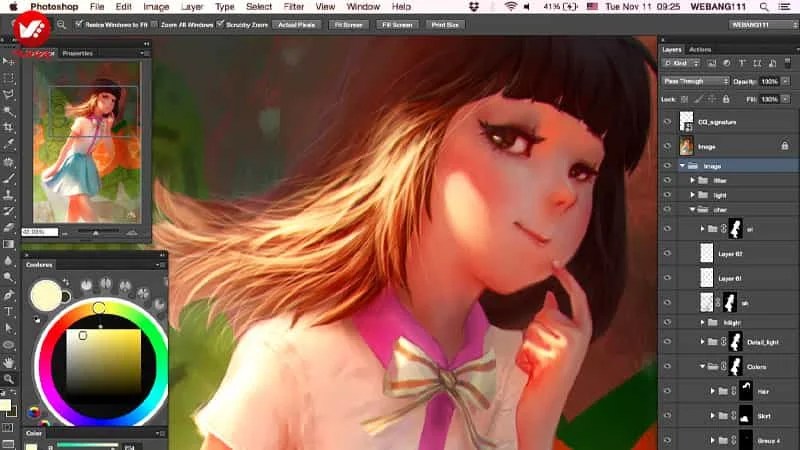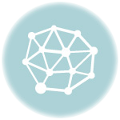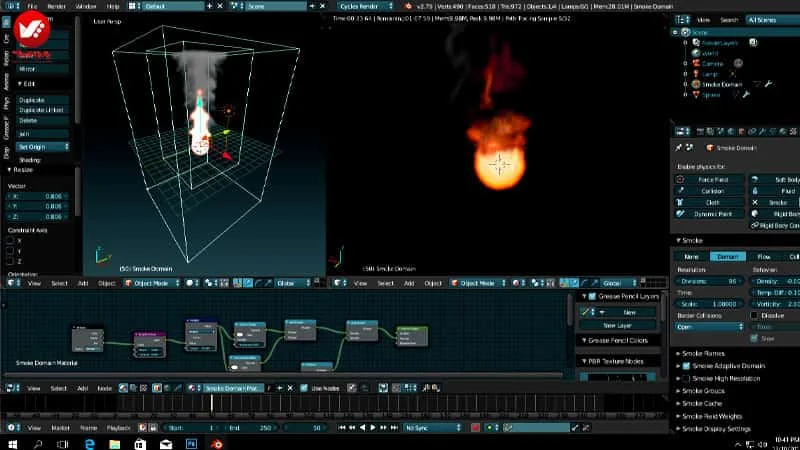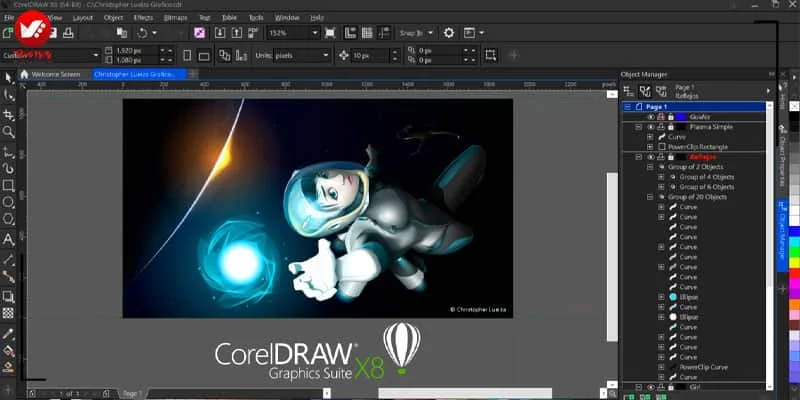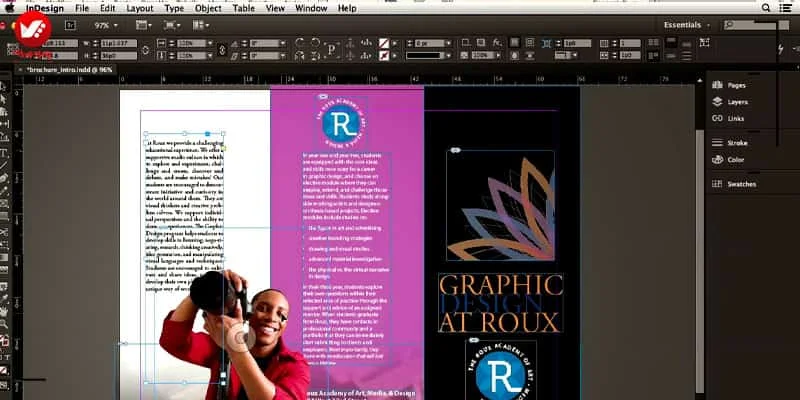در این آموزش، مراحل ساخت یک نقاشی دیجیتالی از «انقراض دایناسورها» در فوتوشاپ را به شما نشان خواهیم داد. شاید این مراحل تا حدودی دشوار بوده و پیچیده به نظر رسد اما امتحان آن ضرری نخواهد داشت. نکته: این آموزش فوتوشاپ در برنامه ی Photoshop CC اجرا شده و ممکن است برخی از تصاویر با تنظیمات و چیدمان برنامه ی شما متفاوت باشند، برخی از براش ها منحصرا در برنامه ی Photoshop CS6 و یا نسخه های بالاتر قرار دارند.
در اینجا پیش نمایشی از تصویر نهایی این آموزش قرار گرفته است: (برای بزرگتر شدن تصویر بر روی آن کلیک کنید) اشتراک VIP در نرم افزار PSD Vault فایل PSD این آموزش را می توانید از طریق اشتراک ماهیانه با هزینه ی ماهیانه ی ۶.۹۵ دلار دانلود کنید. البته علاوه بر این فایل PSD بیش از ۲۰۰ فایل PSD دیگر و علاوه بر آن بسیاری از فایل های آموزشی فوتوشاپ را دریافت کنید.

مرحله ی یک
یک سند جدید در ابعاد ۱۴۰۰ در ۷۹۳ پیکسل با زمینه ی سیاه ایجاد کنید. تصویر منظره ی ۱ را در فوتوشاپ بارگذاری کرده و قسمت زیر را انتخاب کنید: قسمت انتخاب شده را در سند جدید کپی پیست کنید و آن را در پایین صفحه قرار دهید: از یک پاکن نرم برای محو کردن لبه ی بالایی چمن همانند تصویر زیر استفاده کنید:


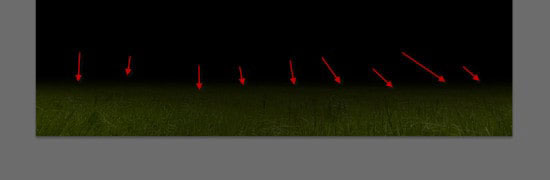
لایه های تنظیم زیر را به عنوان ماسک بر روی لایه ی چمن اعمال کنید:
Black and White
Levels
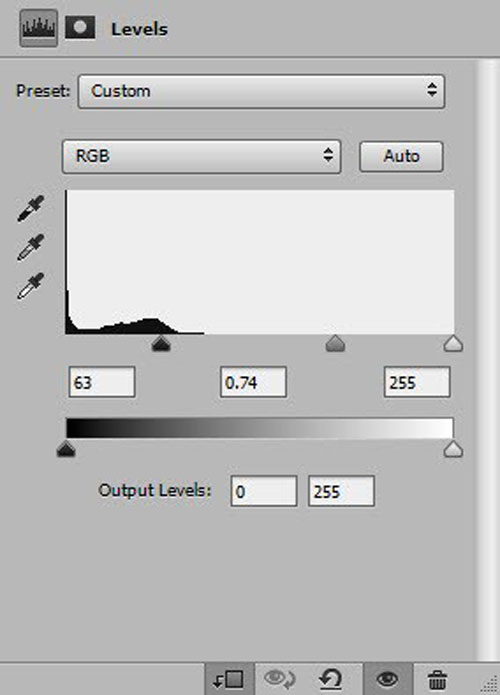
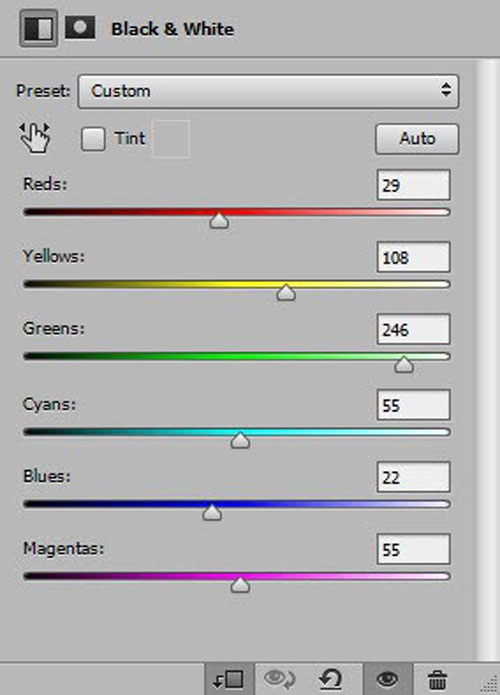
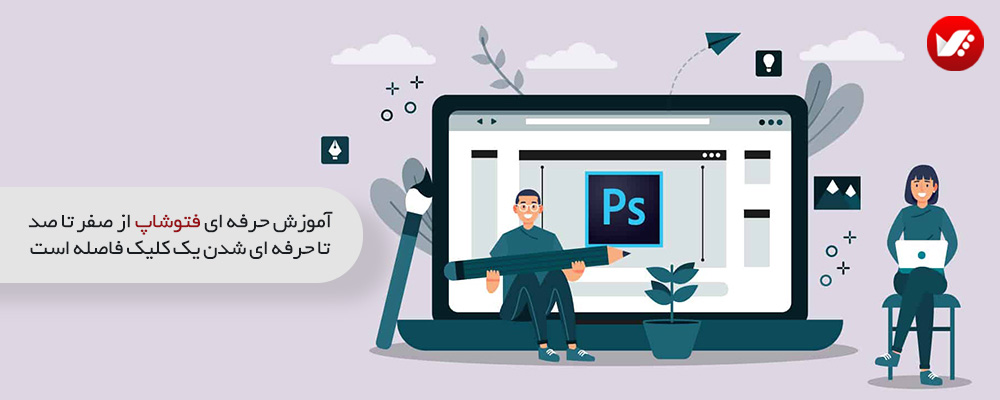
و تا اینجا به این تصویر رسیدیم:

مرح له ی دو
دوباره بر روی تصویر منظره ۱ قسمتی از آسمان را انتخاب کنید: این قسمت انتخاب شده را در سند کپی پیست می کنیم، با استفاده از یک پاکن نرم بزرگتر بخش های زیر را از آسمان پاک کنید:
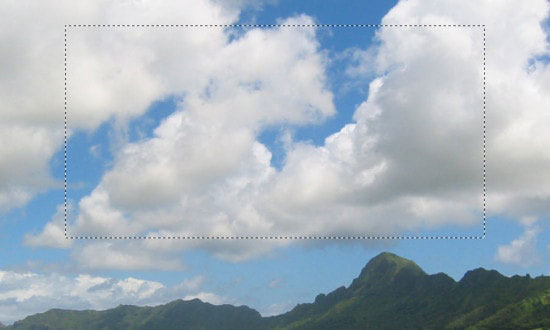
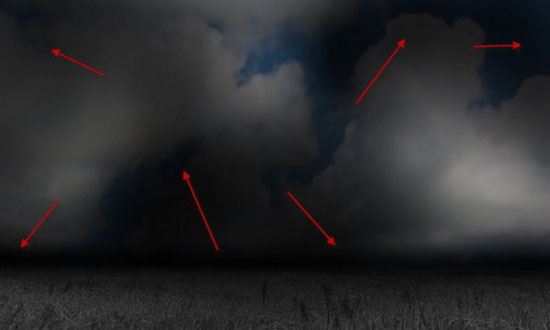
لایه ی تنظیم زیر را زیر را به عنوان ماسک به لایه ی آسمان اعمال می کنیم:
Black and White
Levels
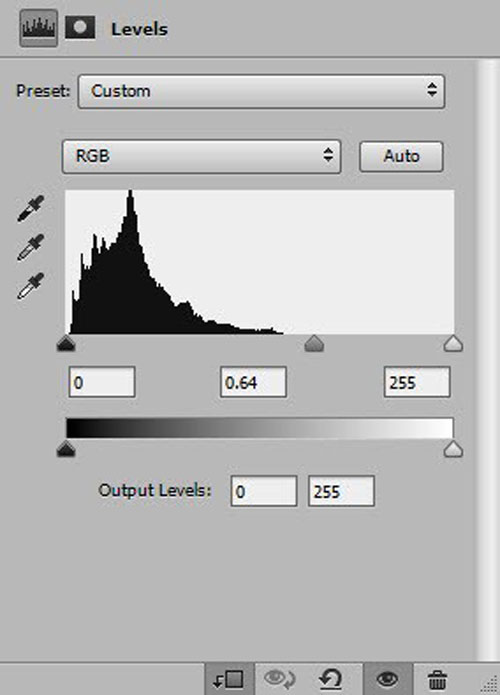
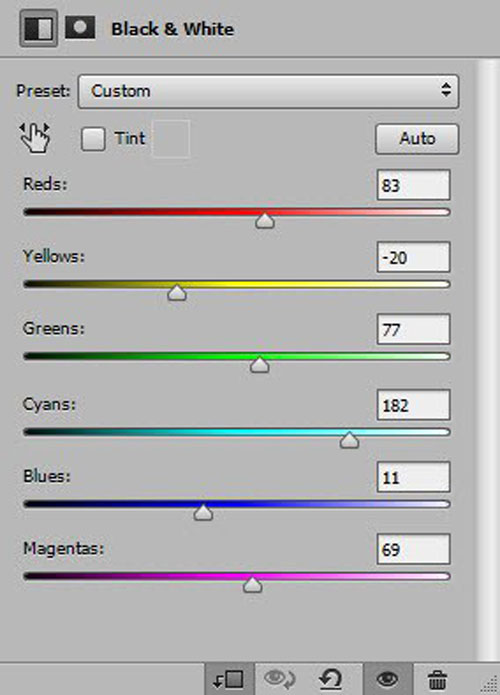
تا این مرحله چنین تصویری خواهیم داشت:

از یک براش ابری (cloud brush) برای ایجاد ابر بر روی زمین همانند تصویر زیر استفاده کنید:

مرحله سه
تصویر منظره ۲ را در فوتوشاپ بارگذاری کنید. کوه سمت راست را انتخاب کنید: قسمت انتخاب شده را در سند کپی پیست کنید، آن را در قسمت راست سند قرار دهید. از یک پاکن نرم برای محو کردن لبه های آن و ادغام آن با بقیه ی تصویر استفاده کنید:
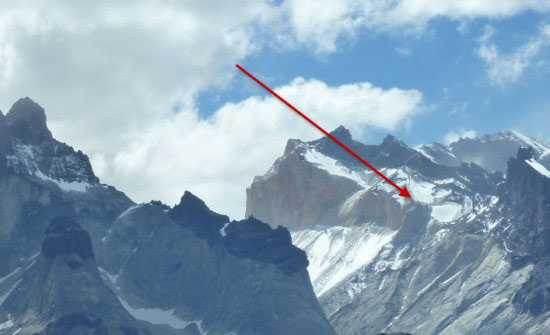

لایه ی تنظیم زیر را به عنوان ماسک به این لایه ی کوه جدید اضافه کنید:
Black and White
Levels
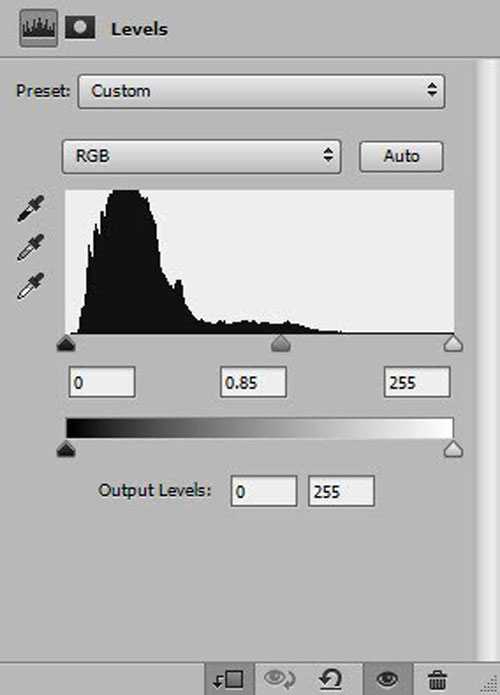
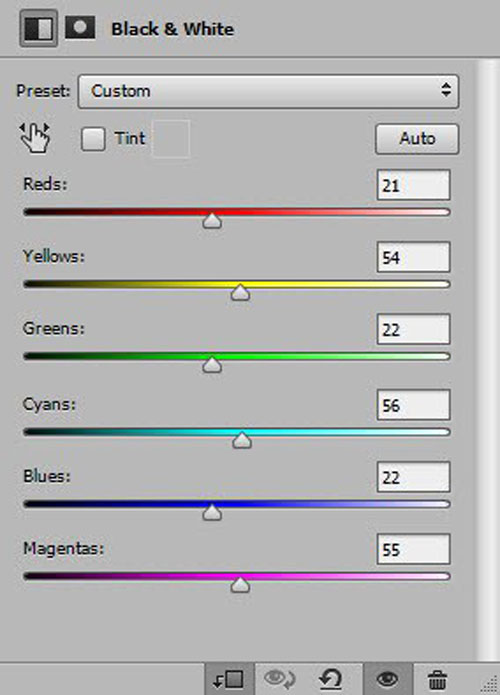
تا اینجا تصویر به این شکل خواهد بود:
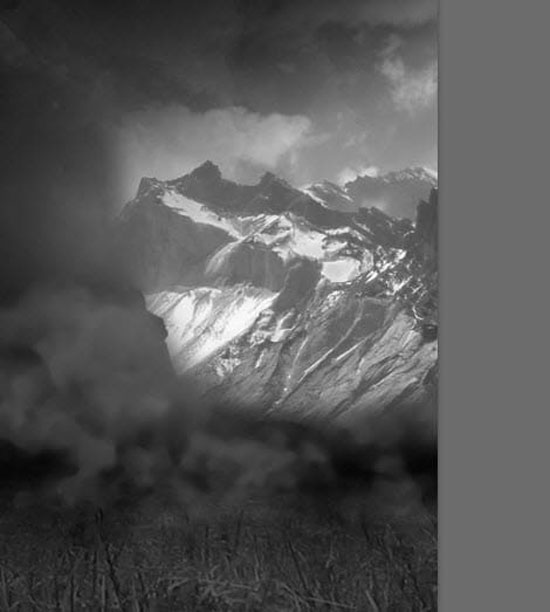
مرحله ی بالا را دوباره تکرار کنید، یک قسمت کوه دیگر در قسمت چپ صحنه اضافه کنید:
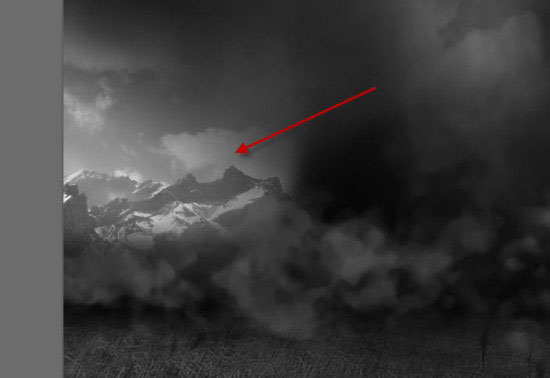
مقداری ابر در اطراف کوه های تازه اضافه شده بکشید:

مرحله چهار
تصویر دایناسور ۱ را در فوتوشاپ وارد کنید. آن را به سند حرکت دهید: دایناسور را در موقعیت زیر قرار دهید:
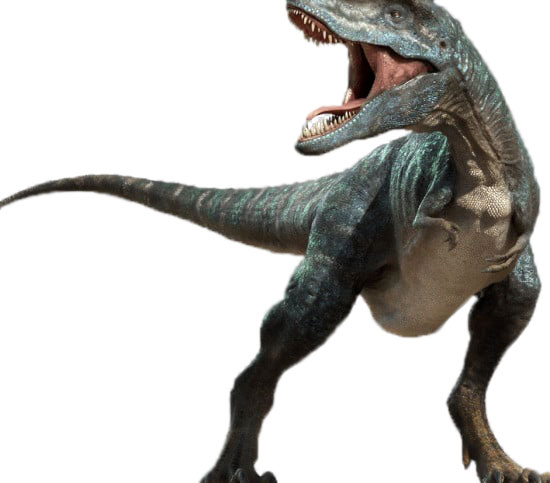

تنظیمات تصویر زیر را به این لایه ی جدید دایناسور اعمال کنید:
Black and White
Levels
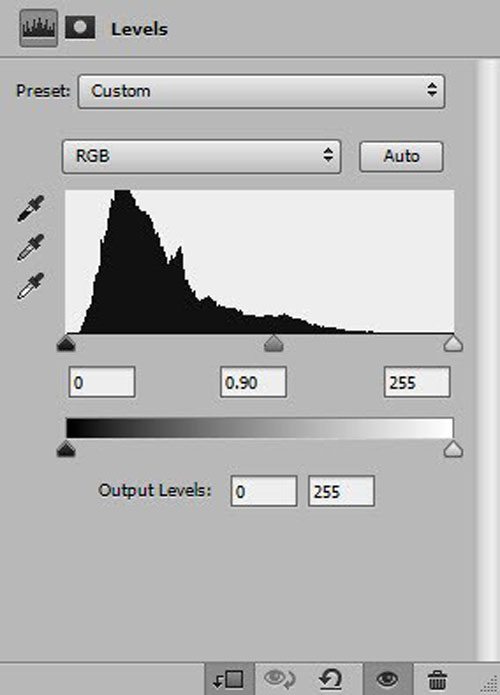
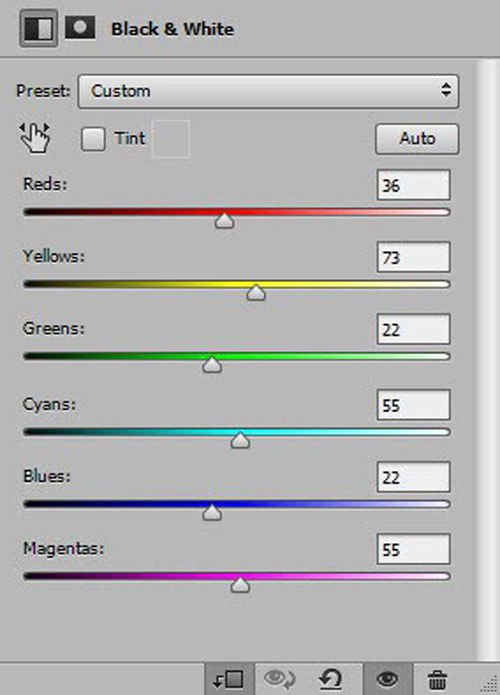
تصویر دایناسور ۲ را در فوتوشاپ بارگذاری کنید، دایناسور را از تصویر جدا کنید: آن را در قسمت نشان داده شده قرار دهید:

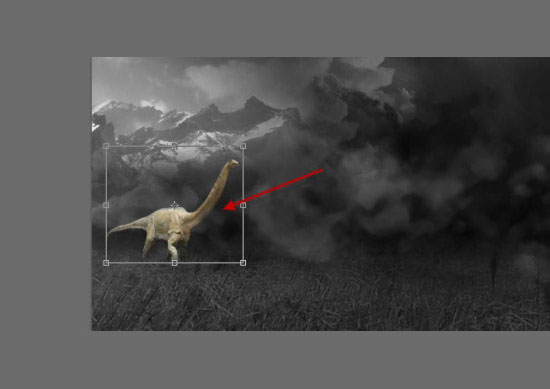
تنظیمات تصویر زیر را به این لایه ی دایناسور جدید اعمال کنید:
Black and White
Levels
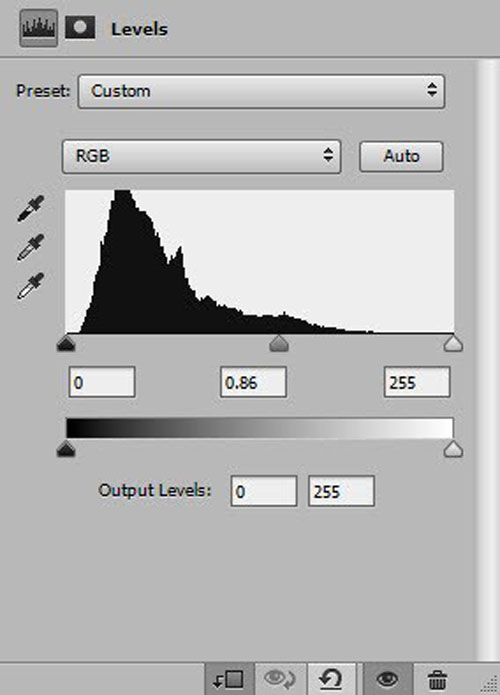
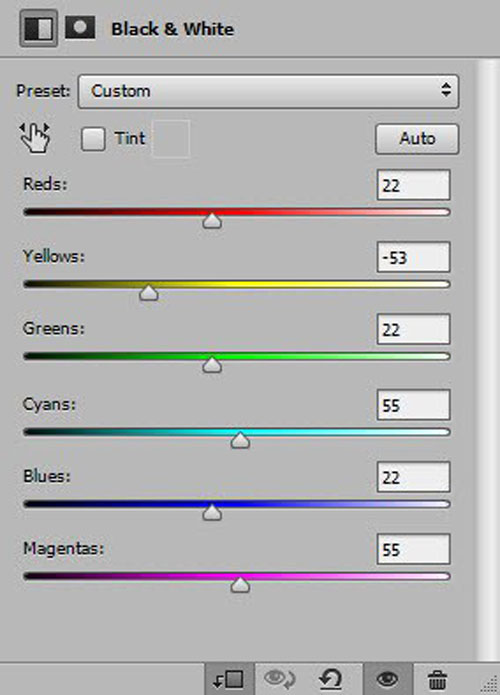
تا اینجا تصویر به این شکل درآمده است:
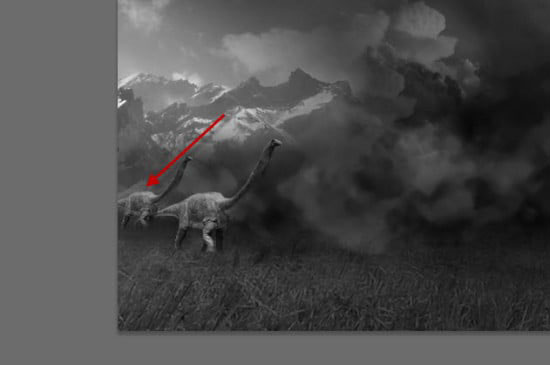
یک دایناسور دیگر در قسمت زیر اضافه کنید:
مقداری ابر در اطراف دایناسور اضافه نمایید:

مرحله پنج
به تصویر منظره ۲ رفته، کوه پایینی تصویر را انتخاب کنید:
آن را به سند کپی پیست کنید، با استفاده از یک پاکن نرم قسمت های مشخص شده از لایه ی جدید را پاک کرده تا آن را با سایر قسمت های تصویر ادغام نمایید:


تنظیمات تصویر زیر را به لایه ی کوه اعمال کنید:
Black and White
Levels
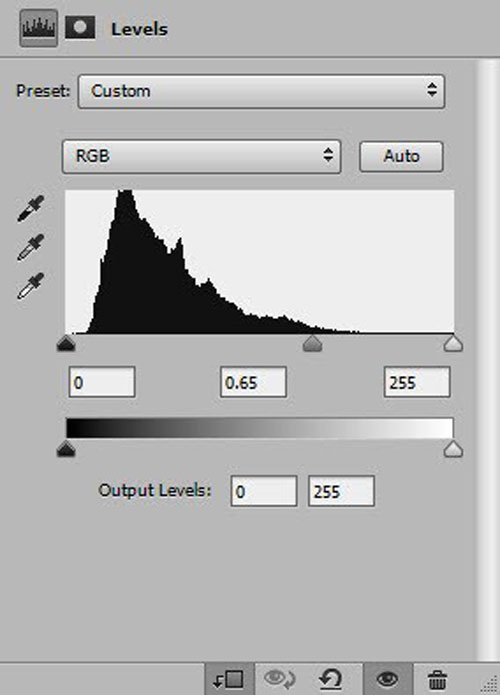
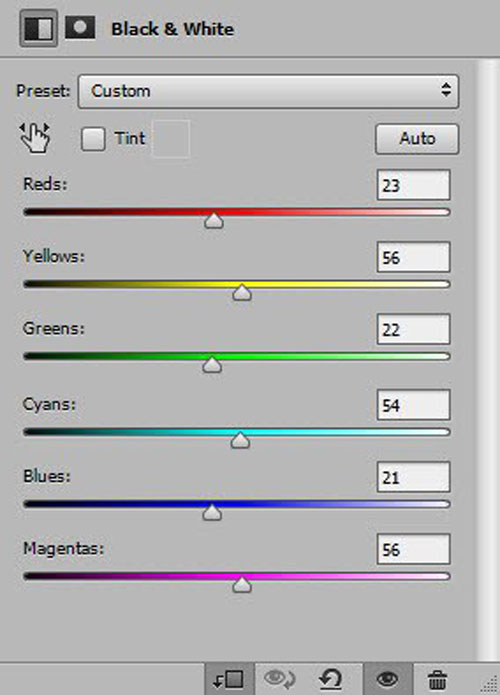
مرحله شش
تصویر آتش را در فوتوشاپ بارگذاری کنید، قسمت پایین تصویر را انتخاب کنید:
قسمت انتخاب شده را در سند کپی پیست کنید، اندازه ی آن را تنظیم نموده و در بالای مرکز کوه قرار دهید. حالت ادغام این لایه را به Screen تغییر دهید.


قسمتی از آتش را از میان این شعله ها انتخاب کنید:

این قسمت های آتش را به سند کپی پیست کنید، حالت ادغام را برای لایه ی جدید آتش به Screen تغییر دهید، و آن را در اطراف دایناسور قرار دهید:
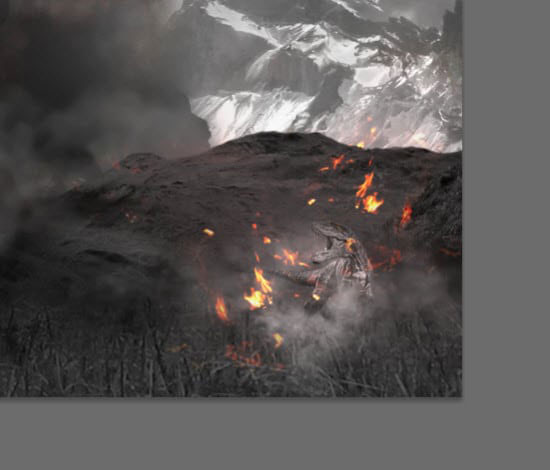
در اینجا آتش بیشتری در صحنه اضافه شده است:

مرحله هفت
تصویر سیاره را در فوتوشاپ بارگذاری کنید. تصویر را در سند کپی پیست کنید، آن را در مرکز صفحه قرار دهید:
با استفاده از یک پاکن نرم، لبه های سیاره را محو کنید:
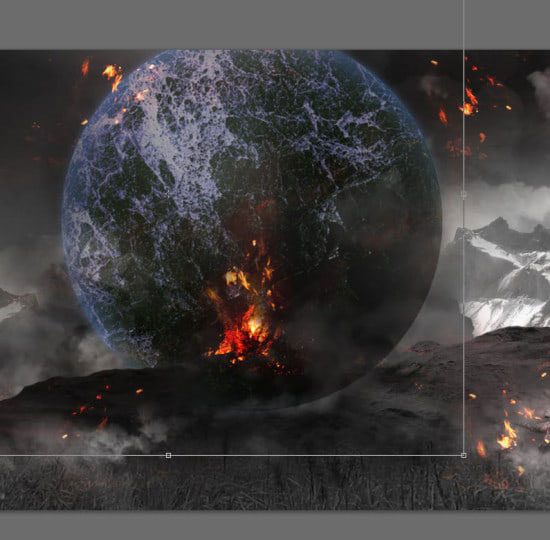
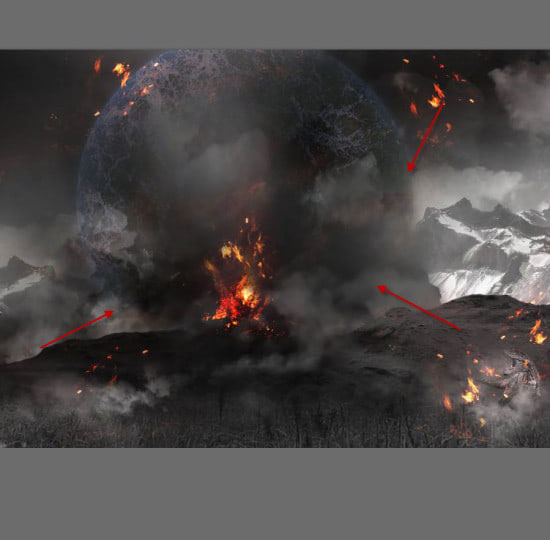
تنظیمات زیر را در سیاره اعمال کنید:
Black and White
تا اینجا تصویر به این شکل خواهد بود:
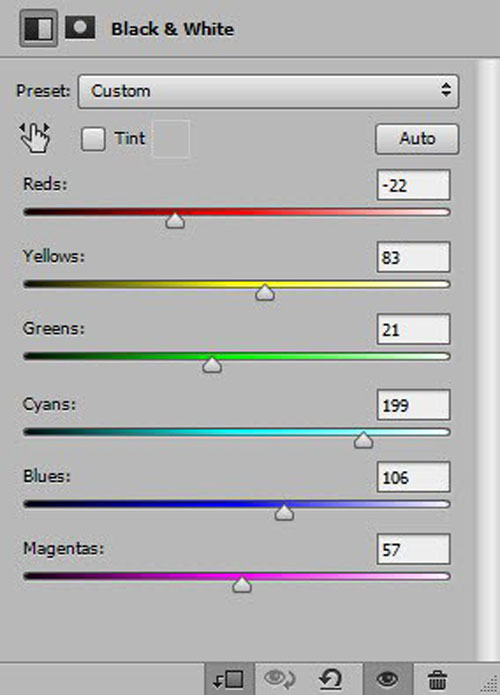
مرحله هشت
در اینجا می توانیم مقداری افکت meteor (شهاب) در اطراف صحنه اضافه می کنیم.
یک قسمت کوچک سفید در آسمان ایجاد کنید:
همانند تصویر زیر از براش ابری(cloud brush) برای کشیدن دنباله استفاده کنید، اندازه و زاویه ی آن را با استفاده از ابزار transform تنظیم کنید:
این مرحله را تکرار نموده و مقدار بیشتری از شهاب سنگ در اطراف صحنه اضافه کنید:


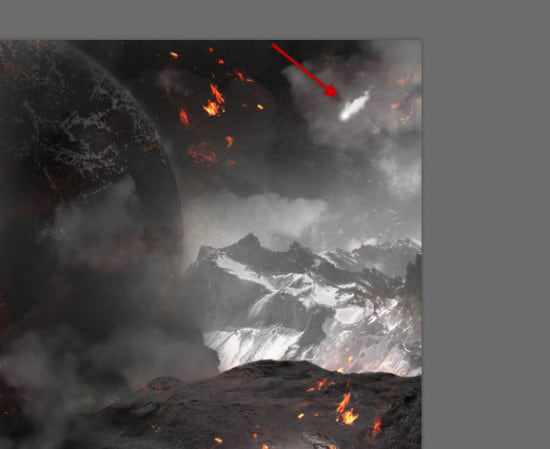
مرحله نه
تقریبا کار به پایان رسیده است. در مرحله ی نهایی تصویر را مسطح کرده و لایه ی پس زمینه را تکثیر کنید، فیلتر Accented Edges زیر را بر روی لایه ی تکثیر شده اعمال کنید:
ماسک لایه ی زیر (رنگ قرمز در تصویر) را به لایه ی تکثیر شده اعمال کنید:
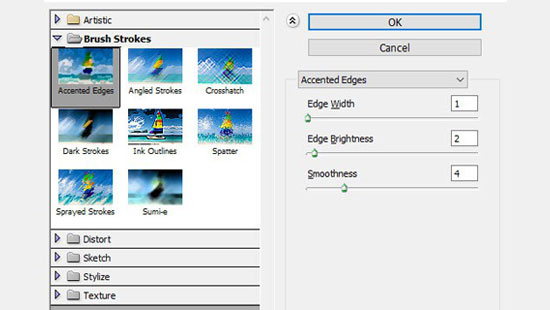


تا اینجا تصویر به این شکل درآمده است: با استفاده از لایه های تنظیم تعادل رنگ رنگ های بیشتری اضافه کرده و این افکت پایانی: (برای بزرگ شدن تصویر کلیک کنید) آموزش در اینجا به پایان رسیده است. امیدواریم که این نکات برای شما مفید و جذاب بوده باشند.




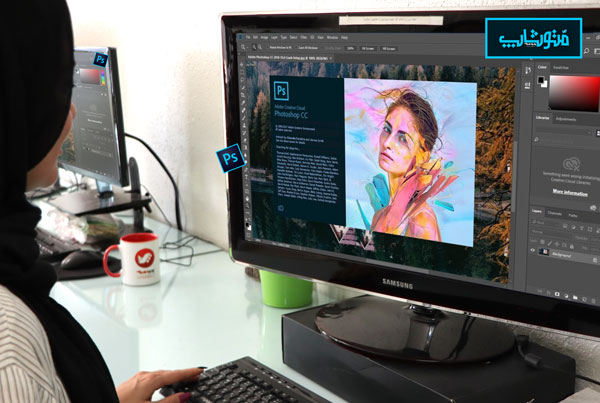


جهت ثبت نام و اطلاع از شرایط
سوالات متداول ساخت نقاشی دیجیتالی در فوتوشاپ
چرا فوتوشاپ برای نقاشی دیجیتالی انتخاب محبوبی است؟
امکانات لایهبندی و فیلترهای متعدد، همراه با براشهای متنوع، باعث میشود هنرمندان بتوانند سبکهای مختلف از رئال تا فانتزی را بهآسانی اجرا کنند.
چطور میتوان براش مناسب را برای نقاشی دیجیتالی در فوتوشاپ انتخاب کرد؟
در قسمت Brush Settings نمونههای فراوانی وجود دارد. باید براشها را با شکل نوک ، اندازه و میزان سختی متفاوت آزمایش کنید تا بسته به سبک نقاشی و بافت مدنظر، گزینه مناسبی پیدا کنید.
چگونه ایجاد لایههای متعدد روند نقاشی دیجیتالی را آسانتر میکند؟
با تفکیک عناصر مختلف (پسزمینه، شخصیت اصلی، سایهها و هایلایتها) در لایههای جداگانه، میتوانید هر بخش را بدون نگرانی از تداخل با سایر قسمتها ویرایش کنید یا تغییر دهید.
آیا راهی ساده برای ترکیب رنگها در فوتوشاپ وجود دارد؟
ابزار Mixer Brush این امکان را میدهد تا مثل یک قلمموی واقعی، رنگها با هم ترکیب شوند و اثری شبیه نقاشی سنتی به دست آید. همچنین میتوانید لایههای رنگ را با شفافیت کمتر روی هم قرار دهید تا تدریجاً ترکیب شوند.
چه نکاتی در استفاده از فشار قلم نوری برای نقاشی دیجیتالی اهمیت دارد؟
تنظیم Opacity یا Flow براش روی حساسیت به فشار (Pen Pressure) باعث میشود با فشار کم، خطی نازک و کمرنگ ایجاد شود و با فشار بیشتر، خطی ضخیمتر و پررنگتر داشته باشید؛ این ویژگی حرکات دست را طبیعیتر جلوه میدهد.
چطور میتوان در فوتوشاپ حس عمق و بُعد را در نقاشی دیجیتالی ایجاد کرد؟
با استفاده از سایهزنی و هایلایت روی لایههای مختلف، اشکال را سهبعدی نشان دهید. تغییر اندازه براش و میزان شفافیت نیز کمک میکند تا روشنی و تیرگی بخشهایتان واقعیتر باشند.
چرا بعضی هنرمندان از ماسک لایه در نقاشی دیجیتالی استفاده میکنند؟
ماسک لایه به شما اجازه میدهد بخشهایی از نقاشی را موقتاً پنهان کنید بدون اینکه پیکسلهای اصلی پاک شوند. این کار کنترل بیشتری در ویرایش موضعی رنگ و خطوط ارائه میدهد.
چگونه میتوان با ابزارهای انتخاب (Selection) در فوتوشاپ نقاشی را دقیقتر کرد؟
ابزارهایی مثل Lasso یا Pen Tool به شما کمک میکنند محدوده دقیقی از بوم را برای رنگآمیزی یا افکت ویژه جدا کنید. به این ترتیب، رنگ در بقیه بخشهای نقاشی پخش نمیشود.
آیا تنظیمات Color Dynamics در فوتوشاپ میتواند در نقاشی دیجیتالی مفید باشد ؟
بله، با فعالکردن Hue Jitter یا Saturation Jitter، میتوانید هر ضربه قلممو مقداری متفاوت باشد و باعث شود نقاشی شما جلوه زندهتر و پویاتری پیدا کند.
چطور میتوان در فوتوشاپ متن و نقاشی را با هم ترکیب کرد؟
ابزار متن (Type Tool) متنی را ایجاد کرده و در لایهای جدا قرار میدهد. سپس با فعالکردن Clipping Mask یا تغییر Blending Mode، میتوانید متن را بخشی از نقاشیتان یا عنصری برای تکمیل فضای اثر درنظر بگیرید.
چگونه از فیلترها در نقاشی دیجیتالی استفاده میشود؟
فیلترها مانند Gaussian Blur یا Motion Blur گاهی برای نرمتر کردن بخشی از تصویر یا ایجاد حالت حرکت مفیدند. فقط باید دقت کنید بیش از حد از فیلتر استفاده نکنید تا جلوه نقاشی مصنوعی نشود.
برای ایجاد خطوط صاف و تمیز در نقاشی دیجیتالی فوتوشاپ، چه راهی وجود دارد؟
فعالکردن گزینه Smoothing در بالای نوار ابزار براش، لرزش دست را تا حدی کاهش میدهد. همچنین میتوانید از Pen Tool برای ایجاد مسیرهای دقیق و سپس Stroke Path جهت رسم خط استفاده کنید.
چرا استفاده از تنظیمات Curves یا Levels در انتهای کار نقاشی دیجیتالی مفید است؟
گاهی نقاشی شما ممکن است کمی کدر یا بیجان دیده شود. با اصلاح کنتراست در قسمت Adjustments ، میتوانید روشنایی و سایهها را بهتر تعریف کنید و حس زندهتری به اثر ببخشید.
آیا میتوان بافت سنتی یا قلمموهای طبیعی را در نقاشی دیجیتالی فوتوشاپ شبیهسازی کرد؟
بله، بسیاری از هنرمندان براشهایی با بافت آبرنگ، رنگ روغن یا جوهر ساختگی تهیه کردهاند. با جستوجوی این بستههای براش میتوانید حس نقاشی سنتی را روی بوم دیجیتال داشته باشید.
چطور میتوان طرح اولیه را قبل از رنگآمیزی در فوتوشاپ رسم کرد؟
اغلب هنرمندان ابتدا با رنگ یا قلم تیره در یک لایه Sketch، شکل کلی و خطوط راهنما را ترسیم میکنند. سپس لایه Sketch را کمرنگ یا قفل میکنند و روی لایههای زیر یا بالای آن رنگآمیزی انجام میدهند.
چگونه میتوان سرعت کار را در فوتوشاپ بالا برد؟
استفاده از کلیدهای میانبر، سازماندهی مناسب لایهها و نامگذاری آنها، و ذخیرهنکردن فایل با حجم بیمورد (مثلاً خیلی زیاد کردن رزولوشن) در فرایند کار مؤثر است.
چه رزولوشنی برای نقاشی دیجیتالی در فوتوشاپ پیشنهاد میشود؟
بستگی به هدف نهایی دارد. برای اشتراک آنلاین و رسانههای اجتماعی، رزولوشن 72 یا 150 dpi کافیست؛ اما اگر قصد چاپ دارید، حداقل 300 dpi توصیه میشود. اندازه بوم را هم متناسب با سایز نهایی چاپ انتخاب کنید.
چرا گاهی لایههای نقاشی دیجیتالی در فوتوشاپ زیاد میشوند و چه راهی برای مدیریت آنها هست؟
هنرمندان برای هر بخش یک لایه مجزا میسازند تا انعطاف و کنترل داشته باشند. اما در پایان، میتوان لایههای مشابه را گروهبندی یا ادغام کرد تا فایل سبکتر شود و مدیریت آن راحت باشد.
چگونه افکت نور و سایه قوی در فوتوشاپ برای نقاشی دیجیتالی ایجاد کنیم؟
با رسم منبع نور در نظر ذهنی، تشخیص میدهید کدام بخش روشن و کدام تاریک باشد. سپس در لایهای جدا سایهها را با براش نرم تیره کنید و برای نور از براش روشن یا Screen Mode استفاده کنید.
آیا استفاده از عکس مرجع در نقاشی دیجیتالی فوتوشاپ اشکالی دارد؟
نه، بسیار رایج است. داشتن عکس مرجع برای درک بهتر از فرم، رنگ و جزئیات میتواند کمک زیادی کند. مهم این است که از روی عکس کپی محض نکنید و خلاقیت خود را هم به کار بگیرید.
چطور میتوان با استفاده از Adjustment Layers رنگ کلی نقاشی را تغییر داد؟
یک لایه تنظیم (مثلاً Hue/Saturation یا Color Balance) روی نقاشی اضافه کنید. این لایه بدون تخریب پیکسلهای اصلی، رنگ کلی را تغییر میدهد و هر زمان خواستید میتوانید غیرفعالش کنید.
آیا نیاز به لپتاپ یا کامپیوتر قدرتمندی برای نقاشی دیجیتالی فوتوشاپ داریم؟
برای کارهای اولیه نیازی به سیستم خیلی قوی نیست. اما اگر فایلهای با رزولوشن بالا و تعداد لایه زیاد دارید، رم کافی و پردازنده قوی مفید خواهد بود. داشتن قلم نوری هم تأثیر زیادی در بهبود تجربه نقاشی دارد.
چرا برخی هنرمندان از مد رنگ CMYK در نقاشی دیجیتالی فوتوشاپ استفاده میکنند؟
اگر هدف نهایی چاپ است، کار با مد CMYK کمک میکند رنگها در چاپ نهایی به آنچه روی مانیتور میبینید نزدیکتر باشند. هرچند ممکن است کار با آن در نمایشگر کمی متفاوت از RGB باشد.
چطور میتوان حرکت دست یا حس بافت را در نقاشی دیجیتالی تقلید کرد؟
با کاهش Flow یا Opacity براش و استفاده از قلم نوری حس قلممو یا مداد را شبیهسازی میکنید. همچنین براشهایی با بافت خشن انتخاب کنید تا رد قلم واقعیتری داشته باشید.
آیا پلاگینهای خاصی برای نقاشی دیجیتالی در فوتوشاپ وجود دارد ؟
بله، افزونههایی مانند MagicSquire برای مدیریت براشها یا برخی فیلترهای پیشرفتهتر که حرکات رنگ را طبیعیتر نشان میدهند، گزینههای خوبی هستند و فرایند نقاشی را غنیتر میکنند.